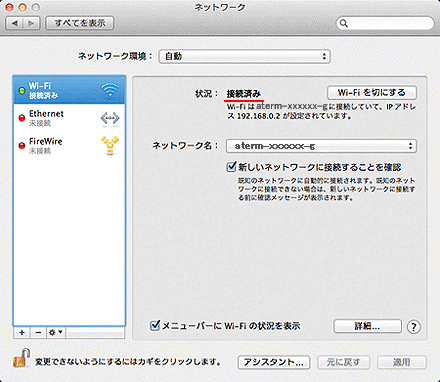無線LAN内蔵パソコンの接続設定(Mac OS Ⅹ)
Mac OS Ⅹの無線LAN接続設定の手順をご案内いたします。
※設定手順では、無線LANアクセスポイント(親機)をAtermと表記しています。
設定手順
設定を行う前に・・・
設定にはネットワーク名(SSID)と暗号化キーが必要になります。あらかじめ、Aterm本体のラベルに記載されている「 ネットワーク名(SSID)と暗号化キー」をご確認ください。プライマリSSIDとセカンダリSSIDの2つの記載がある場合は、セキュリティの高いプライマリSSIDのへの接続を推奨いたします
※設定手順は、Mac OS Ⅹ 10.7の場合を例に説明しています。
1.「アップルメニュー」を選択し、表示された画面より「システム環境設定」を選択します。
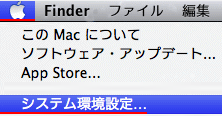
![]()
2.「システム環境設定」が表示されましたら「ネットワーク」を選択します。
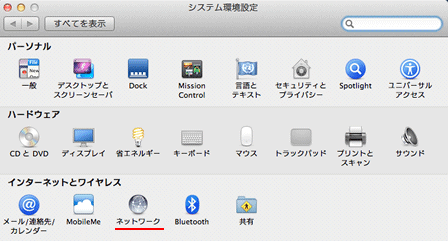
![]()
3.「Wi-Fi」-「切」になっている場合は「Wi-Fiを入にする」ボタンを選択します。ダイアログが表示されたら「適用」を選択します
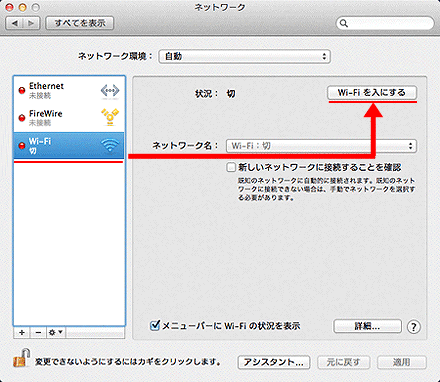
参考
- Mac OS Ⅹ 10.7以前のバージョンをご利用の場合は「Wi-Fi」を「AirMac」に読み替えてください
![]()
4.「ネットワーク名」から、設定を行うネットワーク名(SSID)を選択します。
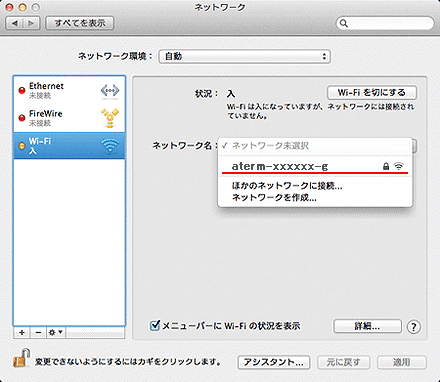
参考
- Aterm本体のラベルに記載されているネットワーク名(SSID)を選択します。
- プライマリSSIDとセカンダリSSIDの2つの記載がある場合は、セキュリティの高いプライマリSSIDのへの接続を推奨いたします。
![]()
5.「パスワード」入力画面が表示されたら、Aterm本体のラベルに記載されている暗号化キーを入力し「接続」ボタンを選択します。
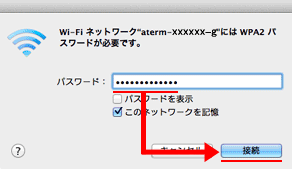
![]()
6.正しく設定されると「状況:接続済み」と表示されます。